海外ブローカーで口座開設する際に、プラットフォームを選択したかと思いますが、ほとんどがMT4orMT5の2択となります。
MetaTrader4(MT4)とMetaTrader5(MT5)はどちらも、MetaQuotesSoftwareによって開発された取引プラットフォームで、どちらのプラットフォームも世界中のトレーダーに人気がありますが、いくつかの違いがあります。
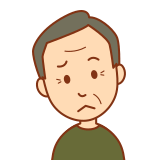
プラットフォームって何ぞい?

プラットフォームとは、トレーダーが取引を行うためのソフトで、チャート、注文、分析ツールなど、取引に必要なすべての機能が含まれていますよ。つまりこれがないと取引を始められないのです
まずバージョンとしてはMT4はMT5よりも古く、長年にわたって多くの改良が行われています。そのため、MT4にはより多くのカスタムインジケーターやEA(自動売買プログラム)が利用可能です。また、MT4はMT5よりも多くのブローカーでサポートされています。
MT5はMT4よりも新しいプラットフォームであり、いくつかの新しい機能を備えています。例えば、MT4で対応していない時間足が利用できたり、動作が高速であったりという特徴があります。
しかしながら、プログラム言語の種類が異なるため、上で述べた通り、使用できるカスタムインジケーターの数等の周辺環境や利用者人口の点で今の段階ではMT4を選択するほうがベターだと言えます。ブローカーによってはMT5自体をサポートしていないブローカーもあります。
MT4のダウンロード
まずはMT4をダウンロードします。MT4自体は共通のプログラムなのですが、PC用のプラットフォームは各ブローカーで個別に提供されています。
普通の解説記事なら各ブローカーのホームページ画面を個別に載せていくとことでしょうが、google先生に「ブローカー名 MT4 ダウンロード」という呪文を唱えるのが結局一番効率的です。古い考えは時代の流れに置いて行かれますよw
さて、そうするといくつかのダウンロードリンクがあるかと思いますが、自分に合ったものを選択してダウンロードします。ここではWindowsPC用のMT4について解説していきます。
MT4のインストールとセットアップ
MT4のインストール
目的のインストーラーは無事見つかりましたか?インストール後必要なるので、口座情報(口座ID、サーバ情報、パスワード)は手元に準備しておいてくださいね。設定によっては「危険なファイルだけどダウンロードする?」って警告が出たりするけど気にせずダウンロードしちゃってください。
大体[ブローカー名]4etup.exeみたいな名前が付いたアプリケーションファイルがインストーラーになります。ダブルクリックでインストールを開始しましょう。このアプリがデバイスに変更を与えることを許可しますか?とか出てきたら気にせずOKしてください。以下のダイアログが出てきます。
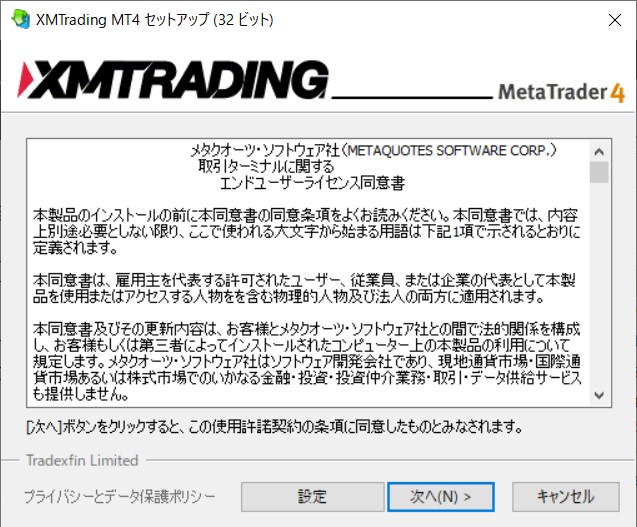
例はXMTrading「MT4 / MT5プラットフォーム」のものになっていますが、他社でも同じです。
このまま次へを連打でもよいのですが、今後のためにぜひやっておいてもらいたいことがあります。ここで、設定を選択して以下の変更を加えてください。ついてにオープンMQL5のチェックボックスはオフっといてください。必要ないです。
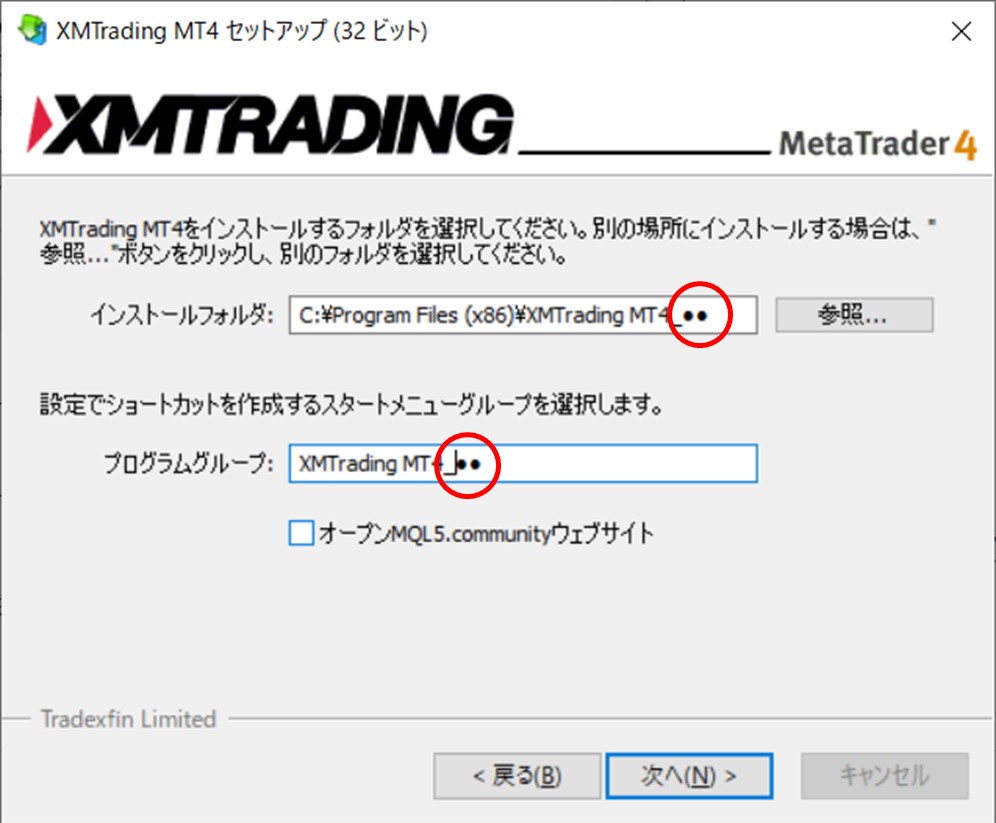
赤丸部分の追加です。本来MT4で終わっているのですが、バージョンNo感覚で数字でも何でもよいので追加してから次へ進んでください。
★★★★フォルダとグループを変更する理由★★★★
- インストールは上記のインストールフォルダにインストールされます
- 同じブローカーのデフォルトインストールフォルダは後からインストールしたもので上書きされます
つまり、このフォルダを変更しておかないと例えば同じブローカーでいくつか口座を保有していてMT4を同時に複数立ち上げることができず、1つのMT4でログインユーザーを切り替えて対応するはめになってしまいます。多少手間は増えますが、今後のために、ぜひこのひと手間はかけておきましょう。
また、インストール後にデスクトップにショットカットが作成されますが、そちらも同じ名前に変更しておきましょう。そのままだとショットカットが上書きされて面倒なことになりますw

MT4を複数立ち上げる方法は意外と知らない人が多いからお役立ち情報だね!
さて、次へをクリックするとインストールが完了しますので、完了ボタンを押してください。この5人の顔は親の顔より見てるかもしれんw
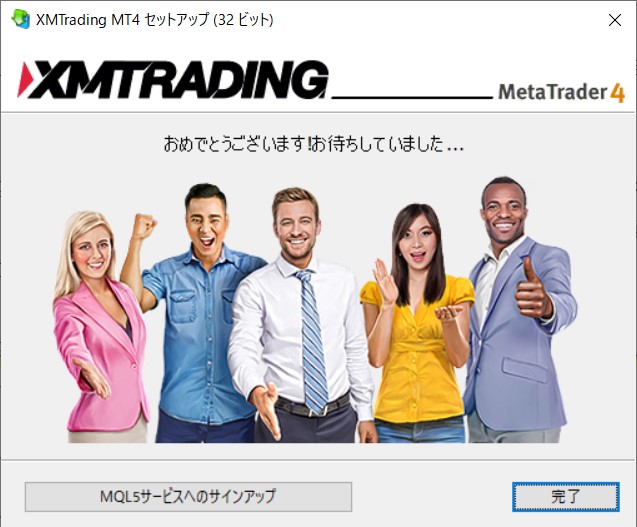
しばらくすると自動的にMT4が立ち上がります。まずサーバを聞いてくるので、口座開設時に指定されたサーバを選択します。
もし該当するサーバーがリストにない場合には一番下の新しいブローカを追加しますの欄にサーバのフルアドレスを入力しスキャンを実行するとリスティングされます。目的のサーバが見つかったら選択後、次へをクリックします。
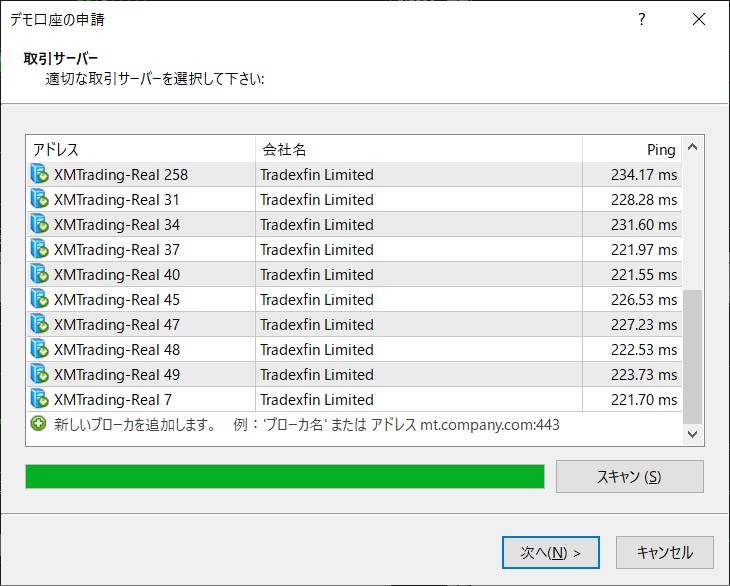
次に出てきたダイアログに必要事項を入力します。まず、既存のアカウントのラジオボタンをONにするとログインとパスワードが入力可能となります。
ログインには口座番号、パスワードには設定したパスワードを入力します。パスワードを保存のチェックボックスにチェックが入っていることも確認しておきましょう。
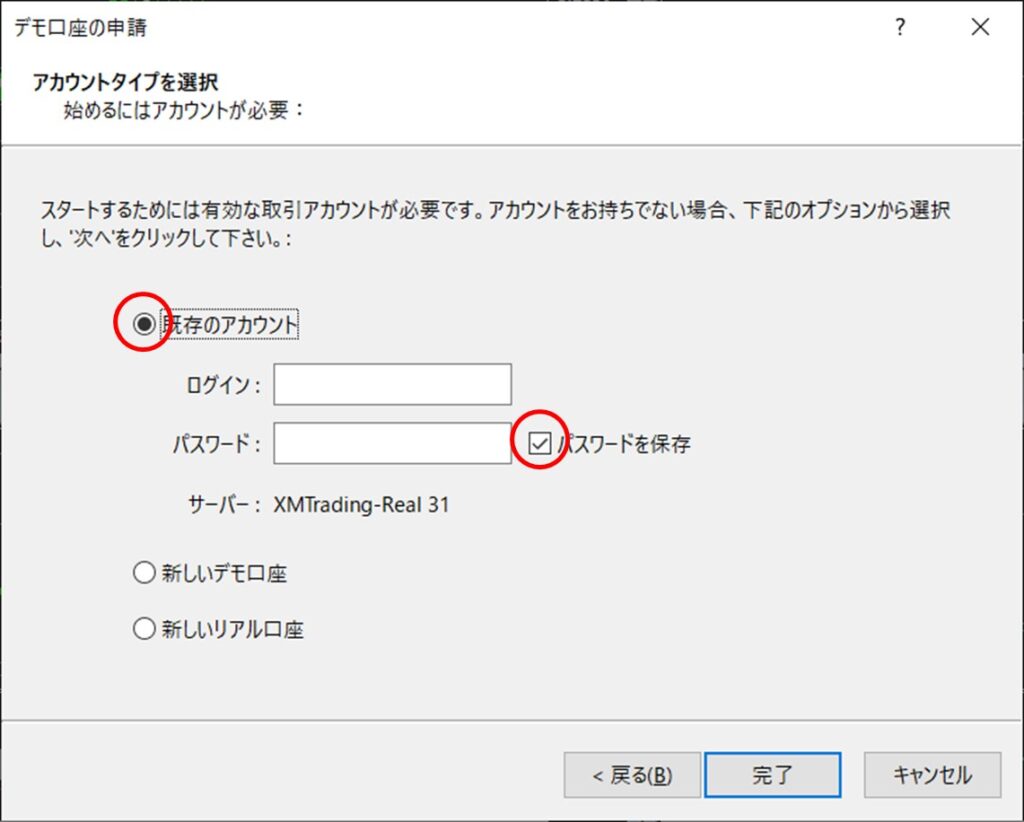
入力した情報が正しければ、口座に接続されます。以下のような画面ですね。右下に回線不通!と出ていたら、何かしらのエラーが出ていますので再度確認してください(通信障害の可能性もあります)。
また左のナビゲーターの口座に口座番号が表示されていなければ、ログイン情報の入力ミスですので再度入力してください。
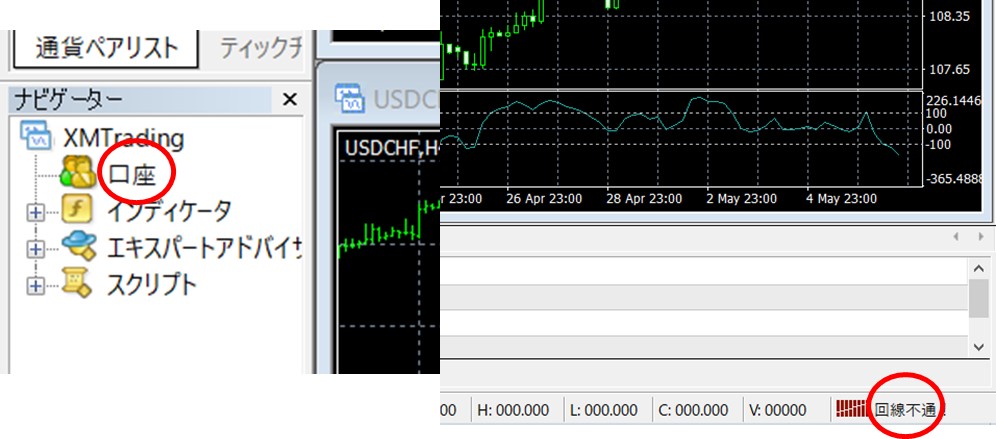
口座が反映されていれば、こんな感じで口座の下にツリーが追加されています。
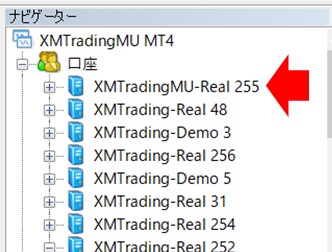
口座情報の再入力は上部メニューのプルダウンからデモ口座の申請を選択ると、先ほどのサーバ選択画面に遷移できますので、再度正しい情報を入力してください。
また、同じMT4に別口座を追加する際にも同様の手順で追加することができます。口座の切り替えは、口座のツリーから該当する口座を選択すればOKです。
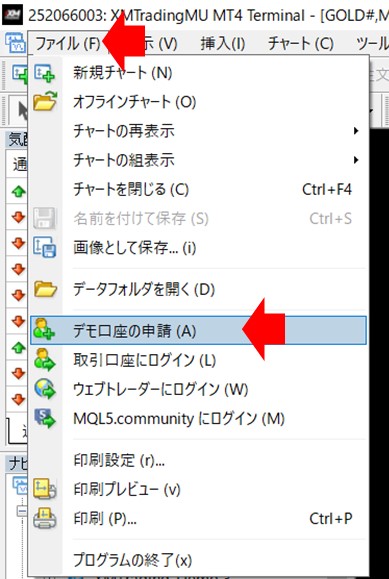
手順をまとめると
- 目的のブローカーのMT4インストーラーを入手
- インストーラーでインストール(その際設定でフォルダを変更する)
- 口座情報をもとに情報を入力
基本的に以上で準備は完了です。
MT4のセットアップ
それでは次にMT4の基本的なセットアップについて確認していきましょう。
初期画面では4チャートがデフォルトで設定されていますが、基本いらないので全部閉じちゃってください。左の気配値表示から自分が取引したい通貨ペアを選んで、チャート領域にドラッグアンドドロップすると、該当チャートが表示されます。
取引したい通貨ペアが見つからないときは、気配値表示領域を右クリックし、サブメニューからすべて表示を選択すると見つかります。なお、取引できない通貨ペアは文字が薄くなっていたり選択してもチャートが表示されなかったりするので、正しいものを選択してください。
例えば金ドルの場合、XMではGOLD(スタンダード)、GOLDm(マイクロ)、GOLD#(極)等数種類ありますし、他の多くのブローカーではXAUUSDを選択するなど、慣れるまではちょっと戸惑うポイントかもしれませんね。
チャートの種類や時間足は上部のアイコンで設定ができます。また、いわゆるクイック注文(成り行き注文)についてはチャート左上に表示されている通貨ペア名の前の▽をクリックすると表示/非表示変更ができます。

MT4の高速化(Tips)
高速化というにはあまりにも単純ですが、いくつもMT4を立ち上げていたり、マシンパワーが足りない時には以下の設定を試してみてください。

私みたいに常に10個以上MT4立ち上げてる人向けですね。普段使いならそのままで問題ないよ

まずは[ツール]→[オプション]を選択して以下のダイアログを表示させます。
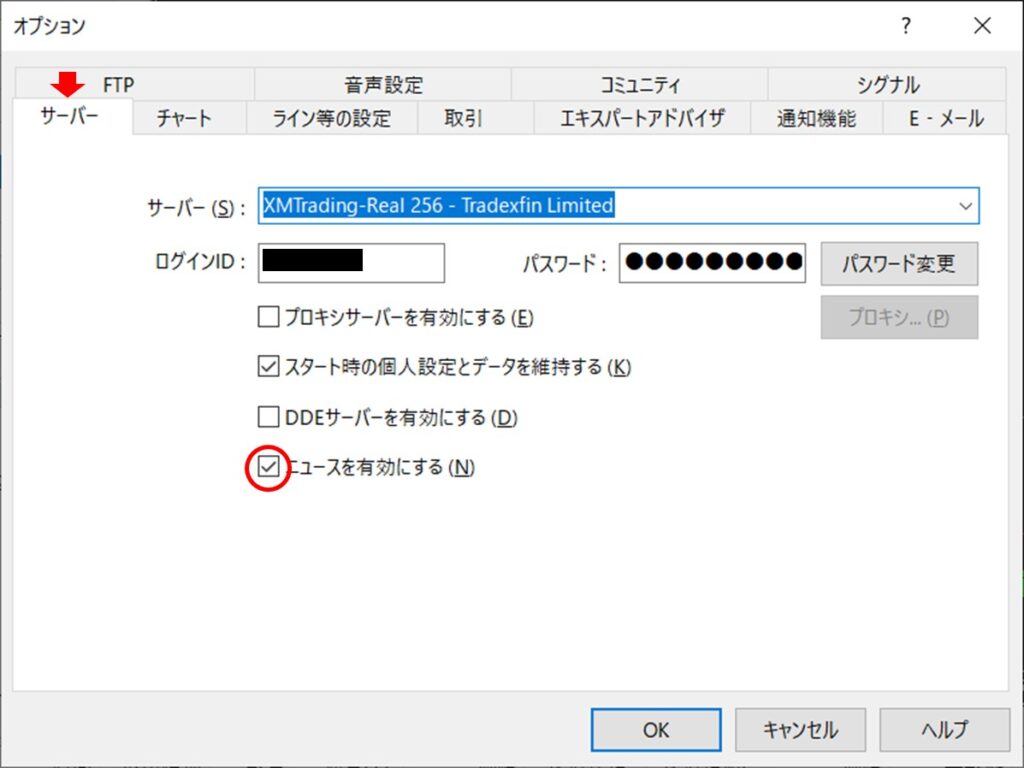
タブでサーバを選んで「ニュースを有効にする」のチェックを外します

次にチャートのタブを開き「再表示用に削除済みチャートを保存」のチェックを外す
「ヒストリー内の最大バー数」と「チャートの最大バー数」をいずれも2000に変更(自動売買等で指定がある場合はそれに従ってください)
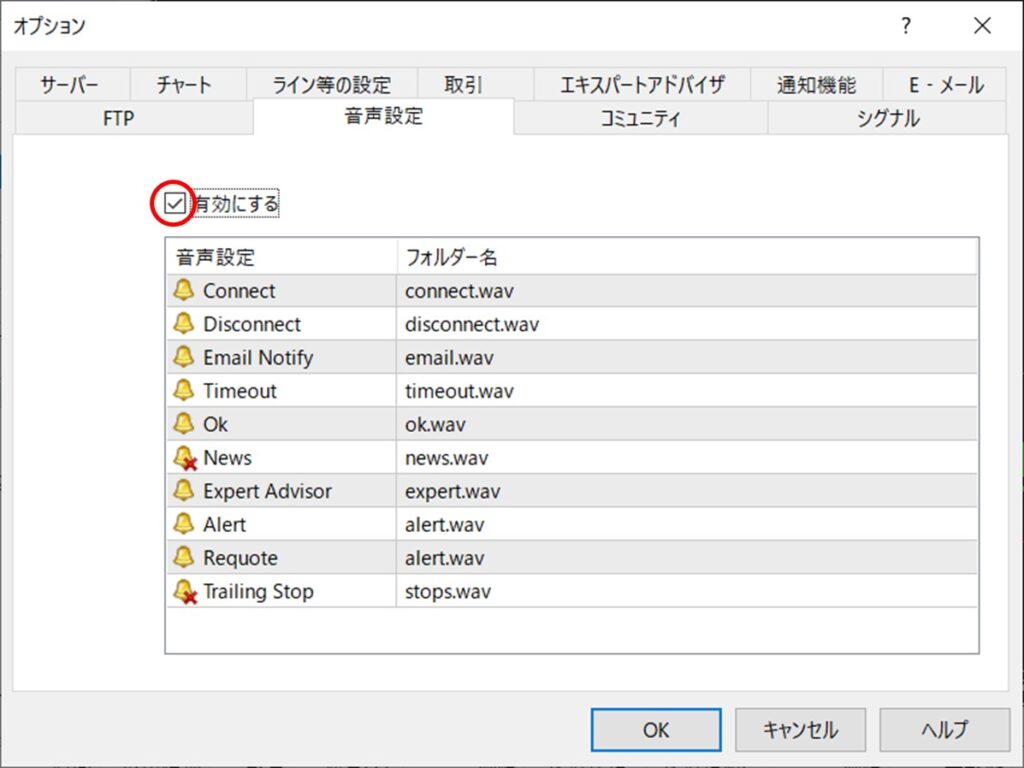
次は音声設定のタブで「有効にする」のチェックを外します。
あとは気配値表示エリアを右クリックして「すべて非表示」のチェックを外します。
使っていないチャートを消すのはもちろんですが、上部メニューの気配値表示とナビゲーター(こちらはお好みで)を非表示にします。

以上でもっさりMT4がさっくさくとは言いませんが、多少のCPUの節約にはなるかと思います。
MT4の高速化手順をまとめると以下の通りです。
- [ツール]→「オプション」のサーバータブのニュースの無効化
- [ツール]→「オプション」のチャートタブの再表示用削除チャートの保存を無効化、ヒストリとチャートの最大バー数を2,000に変更
- [ツール]→「オプション」の音声設定タブで有効化を解除
- 気配値表示エリアですべて非表示を選択
- 気配値、ナビゲーターウィンドウを非表示
最適設定で快適なMT4ライフを!
まとめ
MT4の導入から初期設定までざっと説明させていただきましたがいかがだったでしょうか?はじめての作業でなかなか苦労するかもしれませんが、一度設定してしまえばあとは設定を変えることはほとんどないでしょう。
口座を開設した熱情が残っているうちに、勢いでやってやりましょう。MT4は国内証券会社の独自アプリと違って、使い方を一度覚えてしまえばブローカーが変わってもセットアップ手順・使い勝手は変わらないのでガンガン活用していきましょう!




















![トレイダーズ証券[みんなのFX]PR](https://img.tcs-asp.net/imagesender?ac=C126110&lc=PAN1&isq=2&psq=0)
![初めてのFX取引[FXブロードネット]PR](https://img.tcs-asp.net/imagesender?ac=C126110&lc=FXTS1&isq=67&psq=0)